
I-convert ang PSD sa JPG sa Java
Ang PSD na mga file ay pinakakaraniwang ginagamit ng mga designer at artist, dahil ang mga dokumento sa Photoshop ay ang makapangyarihang format para sa paglikha at pag-iimbak ng data ng imahe. Ito ay isang katutubong format ng Adobe Photoshop at maaaring matingnan sa Adobe Illustrator o Inkscape. Gayunpaman, karamihan sa mga user ay walang ganoong mga komersyal na application na native na naka-install. Gayundin, hindi kami maaaring magpakita ng mga PSD file sa loob ng web-browser. Kaya ang artikulong ito, ay ipapaliwanag ang mga detalye sa Paano Tingnan ang mga PSD File nang Walang Photoshop Sa Mobile O Isang PC sa pamamagitan ng pag-convert ng PSD sa JPG online.
- PSD sa JPG Conversion API
- I-convert ang PSD sa JPG sa Java
- I-convert ang Photoshop sa JPG gamit ang cURL Commands
PSD sa JPG Conversion API
Ngayon para ma-convert ang PSD sa JPG, gagamitin namin ang Aspose.Imaging Cloud SDK para sa Java na nagbibigay-daan sa amin na ipatupad ang mga kakayahan sa pagpoproseso ng imahe at conversion sa Java application. Para mai-edit, mamanipula at ma-transform namin ang mga raster na larawan, Metafiles at Photoshop file sa iba’t ibang Supported Formats. Ngayon para makapagsimula sa paggamit ng SDK, kailangan muna naming idagdag ang reference nito sa aming java project sa pamamagitan ng pagsasama ng sumusunod na impormasyon sa pom.xml ng maven build project.
<repositories>
<repository>
<id>aspose-cloud</id>
<name>artifact.aspose-cloud-releases</name>
<url>http://artifact.aspose.cloud/repo</url>
</repository>
</repositories>
<dependencies>
<dependency>
<groupId>com.aspose</groupId>
<artifactId>aspose-imaging-cloud</artifactId>
<version>22.4</version>
</dependency>
</dependencies>
Kung nakarehistro ka na sa Aspose Cloud Dashboard, mangyaring kunin ang iyong mga personalized na kredensyal ng kliyente mula sa Cloud Dashboard. Kung hindi, magparehistro ng isang libreng account gamit ang isang wastong email address at pagkatapos ay kunin ang iyong mga kredensyal.
I-convert ang PSD sa JPG sa Java
Sa seksyong ito, tatalakayin natin ang mga detalye kung paano mag-convert ng PDF sa JPG online gamit ang snippet ng Java code.
- Una sa lahat, lumikha ng object ng ImagingApi class sa pamamagitan ng pagpasa ng iyong personalized na mga kredensyal ng kliyente bilang mga argumento sa constructor nito
- Pangalawa, basahin ang input PSD file gamit ang readAllBytes(…) na paraan at ibalik ang content sa byte[] array
- Pangatlo, lumikha ng isang halimbawa ng klase ng UploadFileRequest at pagkatapos ay i-upload ang PSD file sa cloud storage gamit ang uploadFile(…) na paraan
- Ngayon lumikha ng isang object ng ConvertImageRequest class kung saan tinukoy namin ang input PSD name at ang resultang format bilang “jpg”
- Sa huli, tumawag ng paraan na convertImage(…) para i-convert ang PSD sa JPG na imahe. Ang nagreresultang imahe ay ibinalik sa stream ng tugon
- Panghuli, i-save ang resultang JPG sa lokal na drive gamit ang FileOutputStream object
// Kumuha ng ClientID at ClientSecret mula sa https://dashboard.aspose.cloud/
String clientId = "7ef10407-c1b7-43bd-9603-5ea9c6db83cd";
String clientSecret = "ba7cc4dc0c0478d7b508dd8ffa029845";
// lumikha ng Imaging object
ImagingApi imageApi = new ImagingApi(clientSecret, clientId);
// i-load ang PSD na imahe mula sa lokal na sistema
File file1 = new File("FilterEffectSampleImage.psd");
byte[] imageStream = Files.readAllBytes(file1.toPath());
// lumikha ng object ng kahilingan sa pag-upload ng file
UploadFileRequest uploadRequest = new UploadFileRequest("source.psd",imageStream,null);
// mag-upload ng PSD file sa Cloud storage
imageApi.uploadFile(uploadRequest);
// tukuyin ang output format ng imahe
String format = "jpg";
// Lumikha ng object ng kahilingan sa conversion ng Imahe
ConvertImageRequest convertImage = new ConvertImageRequest("source.psd", format, null, null);
// i-convert ang PSD sa JPG at ibalik ang imahe bilang tugon na stream
byte[] resultantImage = imageApi.convertImage(convertImage);
// I-save ang nagreresultang JPG na imahe sa lokal na storage
FileOutputStream fos = new FileOutputStream("/Users/nayyer/Documents/" + "Converted.jpg");
fos.write(resultantImage);
fos.close();
Ang sample na PSD na imahe na ginamit sa halimbawa sa itaas ay maaaring ma-download mula sa FilterEffectSampleImage.psd.
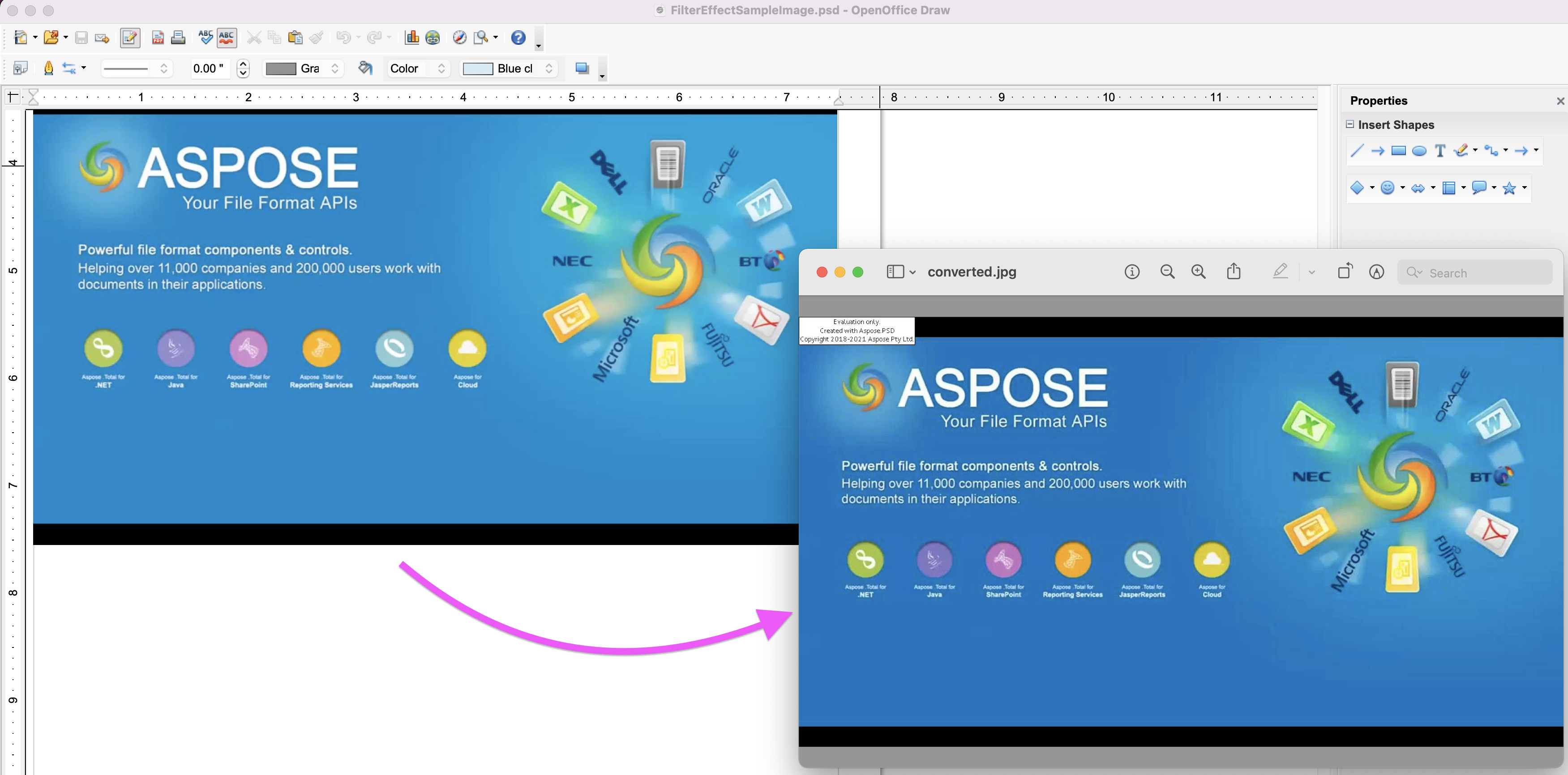
Larawan:- Preview ng conversion ng PSD hanggang JPG
I-convert ang Photoshop sa JPG gamit ang cURL Commands
Habang ang Aspose.Imaging Cloud ay binuo ayon sa REST architecture, kaya madali naming ma-access ang API sa pamamagitan ng mga cURL command sa pamamagitan ng command line terminal (sa anumang platform). Ngayon bilang isang kinakailangan, kailangan muna nating bumuo ng isang JWT access token (batay sa mga kredensyal ng kliyente) gamit ang sumusunod na command.
curl -v "https://api.aspose.cloud/connect/token" \
-X POST \
-d "grant_type=client_credentials&client_id=bb959721-5780-4be6-be35-ff5c3a6aa4a2&client_secret=4d84d5f6584160cbd91dba1fe145db14" \
-H "Content-Type: application/x-www-form-urlencoded" \
-H "Accept: application/json"
Kapag nabuo na ang JWT token, mangyaring isagawa ang sumusunod na command para i-convert ang Photoshop sa JPG na format.
curl -v -X GET "https://api.aspose.cloud/v3.0/imaging/source.psd/convert?format=jpg" \
-H "accept: application/json" \
-H "authorization: Bearer <JWT Token>" \
-o Resultant.jpg
Konklusyon
Ang artikulong ito ay nagpapaliwanag sa amin sa kamangha-manghang tampok para sa pag-convert ng PSD sa JPG gamit ang Java. Kasabay nito, na-explore din namin ang Photoshop save bilang JPEG approach gamit ang mga cURL command. Higit pa rito, ang mga feature ng API ay madaling masuri gamit ang SwaggerUI (sa loob ng isang web browser) at ang kumpletong source code ng SDK ay maaari ding i-download mula sa GitHub (nai-publish sa ilalim ng lisensya ng MIT).
Gayunpaman, ang Product Documentation ay isang kamangha-manghang mapagkukunan ng impormasyon upang matutunan ang iba pang kapana-panabik na feature ng API. Panghuli, kung sakaling makatagpo ka ng anumang isyu o mayroon kang anumang nauugnay na query, mangyaring huwag mag-atubiling makipag-ugnayan sa amin para sa mabilis na paglutas sa pamamagitan ng libreng product support forum.
Mga Kaugnay na Artikulo
Mangyaring bisitahin ang mga sumusunod na link upang matuto nang higit pa tungkol sa: